|
TEMPORARY


Merci beaucoup Estela de ton invitation à traduire tes tutoriels en français.

Pour traduire ce tutoriel j'ai utilisé PSPX2, mais il peut également être exécuté avec les autres versions.
Suivant la version utilisée, vous pouvez obtenir des résultats différents.
Depuis la version X4, la fonction Image>Miroir a été remplacée par Image>Renverser horizontalement,
et Image>Renverser avec Image>Renverser verticalement.
Dans les versions X5 et X6, les fonctions ont été améliorées par la mise à disposition du menu Objets.
Avec la nouvelle version X7, nous avons à nouveau Miroir/Retourner, mais avec nouvelles différences.
Consulter, si vouz voulez, mes notes ici
Certaines dénominations ont changées entre les versions de PSP.
Les plus frequentes dénominations utilisées:

Vos versions
Nécessaire pour réaliser ce tutoriel:
Matériel ici
Merci pour le tube Nikita et pour le masque Narah.
Le reste du matériel est de Estela Fonseca
(ici les liens vers les sites des créateurs de tubes)
Modules Externes
consulter, si nécessaire, ma section de filtre ici
Filters Unlimited 2.0 ici
VM Extravaganza - Transmission ici
Graphics Plus - Cross Shadow ici
Filtres Graphics Plus et VM Extravaganza peuvent être utilisés seuls ou importés dans Filters Unlimited.
voir comment le faire ici).
Si un filtre est fourni avec cette icône,  on est obligé à l'importer dans Unlimited on est obligé à l'importer dans Unlimited

N'hésitez pas à changer le mode mélange des calques et leur opacité selon les couleurs utilisées.
Placer le pinceau dans le dossier Pinceaux.
Attention, le pinceau se compose de deux files qui on ne doit séparer.
1. Placer en avant plan une couleur de votre tube; pour moi #bd7490.
Ouvrir une nouvelle image transparente 900 x 600 pixels.
Remplir  l'image transparente avec la couleur d'avant plan #bd7490. l'image transparente avec la couleur d'avant plan #bd7490.
2. Effets>Modules Externes>Graphics Plus - Cross Shadow.
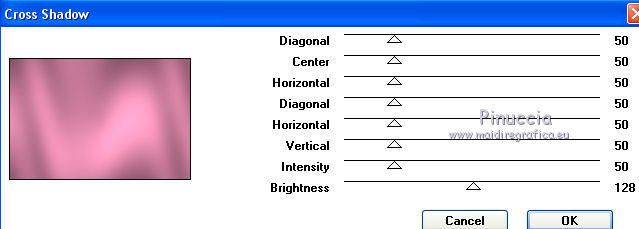
3. Calques>Nouveau calque raster.
Sélections>Sélectionner tout.
Ouvrir le tube 156914730947_femmes_nikita, effacer le watermark et Édition>Copier.
Minimiser le tube.
Revenir sur votre travail et Édition>Coller dans la sélection.
Sélections>Désélectionner tout.
4. Effets>Effets d'image>Mosaïque sans jointures, par défaut.

5. Réglage>Flou>Flou gaussien - rayon 30.

Placer le calque en mode Lumière dure.
Calques>Fusionner>Fusionner le calque de dessous.
6. Calques>Dupliquer.
Effets>Modules Externes>Filters Unlimited 2.0 - VM Extravaganza - Trasmission.
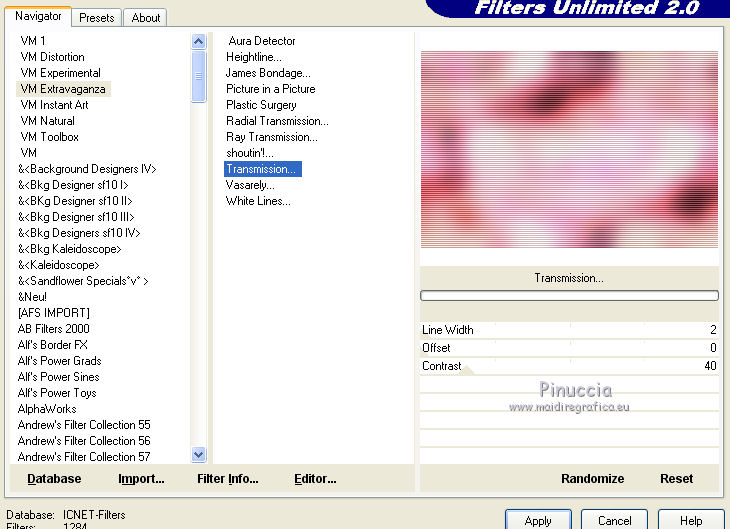
7. Effets>Effets de distorsion>Vagues.
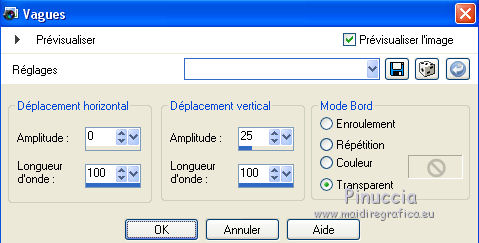
8. Effets>Effets d'image>Mosaïque sans jointures, comme précédemment

Placer le calque en mode Lumière dure.
9. Ouvrir Deco-1 - Édition>Copeir.
Revenir sur votre travail et Édition>Coller comme nouveau calque.
10. Effets>Effets 3D>Ombre portée, couleur #c17b95.
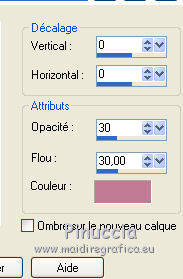
11. Activer l'outil Sélection 
(peu importe le type de sélection, parce que avec la sélection personnalisée vous obtenez toujours un rectangle),
cliquer sur Sélection personnalisée 
et setter ces paramètres.

12. Activer à nouveau le tube de Nikita - Édition>Copier.
Revenir sur votre travail et Édition>Coller comme nouveau calque.
Image>Redimensionner, à 85%, redimensionner tous les calques décoché.
Positionner  bien le tube sur la sélection. bien le tube sur la sélection.

Sélections>Inverser.
Presser CANC sur le clavier 
Sélections>Désélectionner tout.
Réglage>Netteté>Netteté.
Calques>Agencer>Déplacer vers le bas.
13. Vous positionner sur le calque du bas de la pile.
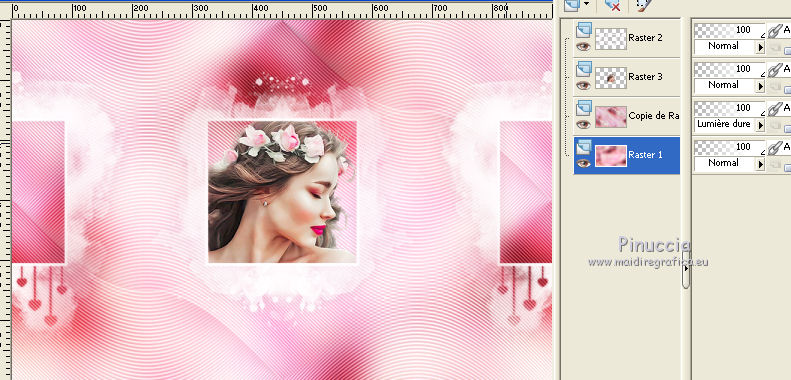
Édition>Coller comme nouveau calque (le tube de Nikita est toujours en mémoire).
14. Effets>Effets d'image>Mosaïque sans jointures, par défaut.

Placer le calque en mode Lumière douce.
15. Vous positionner sur le calque Raster 3.

Calques>Dupliquer.
Vous positionner sur le calque de dessous de l'original (Raster 3).
Effets>Effets d'image>Mosaïque sans jointures, côte à côte.

16. Effets>Effets de réflexion>Miroir rotatif, par défaut.

17. Réglage>Flou>Flou gaussien - rayon 30.

18. Effets>Effets de textures>Textile.
couleur du tissage: couleur foncée de votre image
couleur des interstices: #ffffff
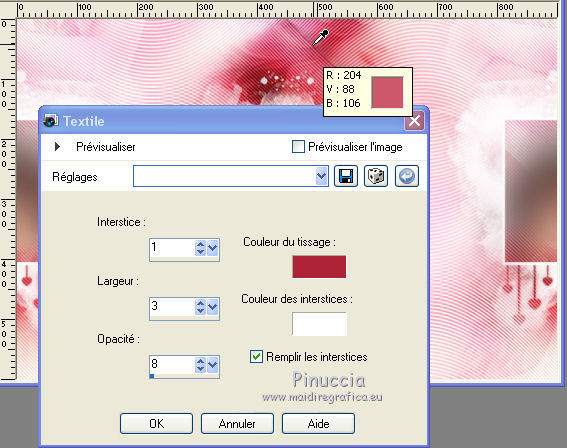
19. Vous positionner sur le calque du haut de la pile.
Calques>Nouveau calque raster.
Activer l'outil Pinceau 
chercher et sélectionner le pinceau Brush 121_EF.

Placer en avant plan la couleur #c07b95.
Appliquer le pinceau à droite, en cliquant avec la touche gauche de la souris,
pour utiliser la couleur d'avant plan #c07b95.
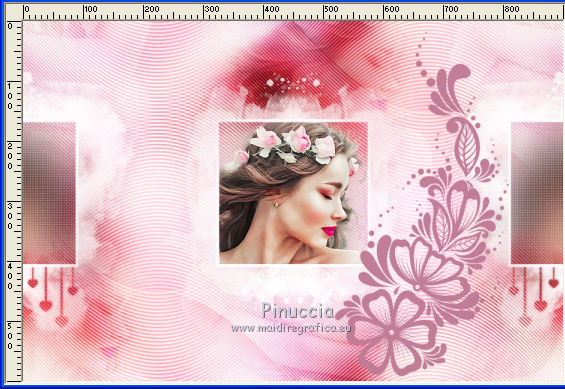
Calques>Dupliquer.
Image>Miroir.
Calques>Fusionner>Fusionner le calque de dessous.
20. Effets>Effets 3D>Ombre portée, couleur #fffeff.
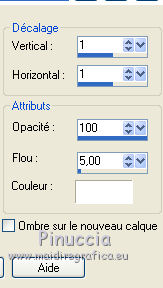
21. Effets>Effets 3D>Ombre portée, couleur #c07b95.
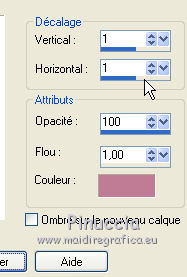
22. Image>Ajouter des bordures, 1 pixel, symétrique, couleur #c07d97.
Édition>Copier.
Sélections>Sélectionner tout.
Image>Ajouter des bordures, 50 pixels, symétrique, couleur #c3819a.
Sélections>Inverser.
Édition>Coller dans la sélection.
23. Réglage>Flou>Flou gaussien - rayon 30.

24. Effets>Effets de textures>Textile, comme précédemment.

25. Sélections>Inverser.
Effets>Effets 3D>Ombre portée, couleur #c3819a.
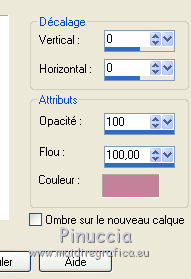
Sélections>Désélectionner tout.
26. Image>Ajouter des bordures, 50 pixels, symétrique, couleur #ffffff.
27. Ouvrir Texto 1 - Édition>Copier.
Revenir sur votre travail et Édition>Coller comme nouveau calque.
(coloriser si vous utilisez des autres couleurs)
28. Ouvrir Texto 2 - Édition>Copier.
Revenir sur votre travail et Édition>Coller comme nouveau calque.
Déplacer  le texte en bas à droite. le texte en bas à droite.
29. Effets>Effets 3D>Ombre portée, couleur #ffffff.
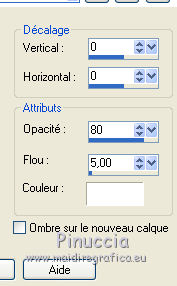
30. Signer votre travail sur un nouveau calque.
Image>Ajouter des bordures, 1 pixels, symétrique, couleur #c28099.
Enregistrer en jpg.
Version avec tube de Suizabella


Vos versions
Merci
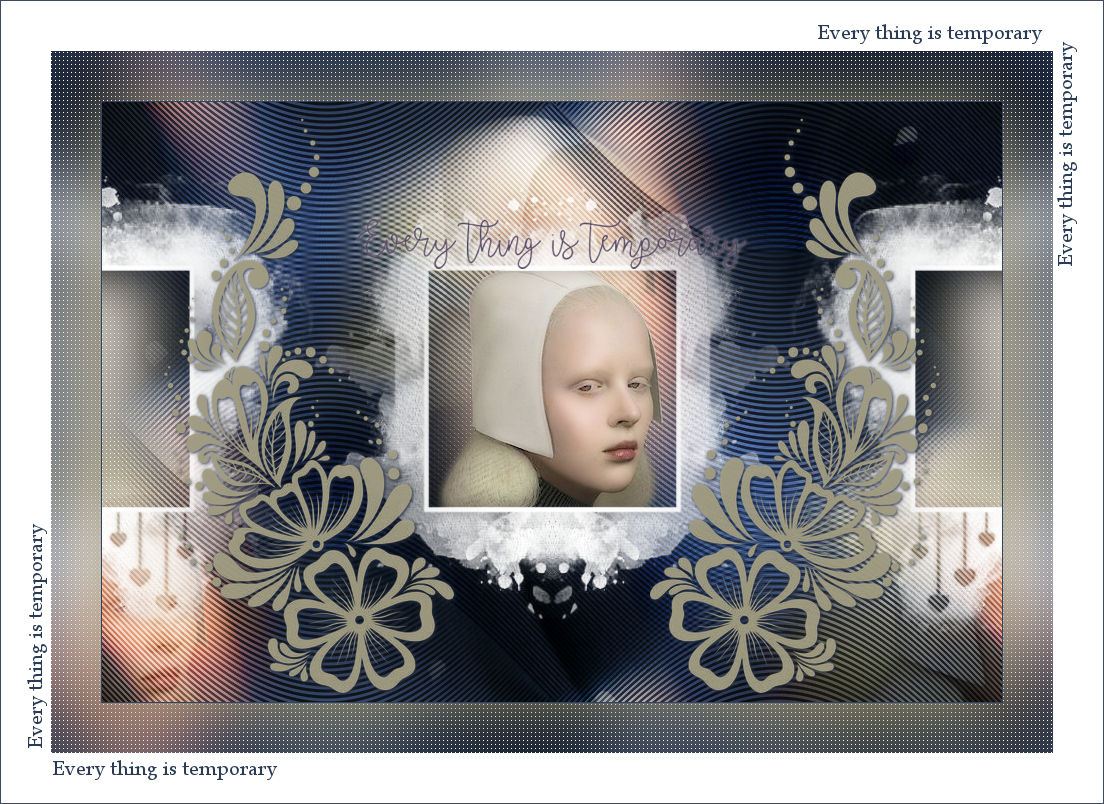
Olimpia
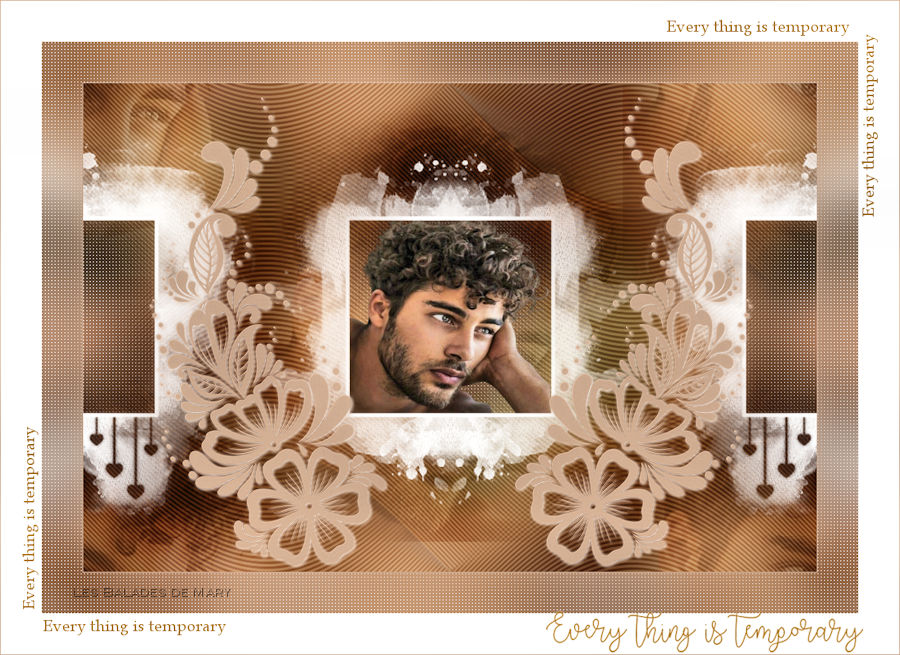
Mary LBDM
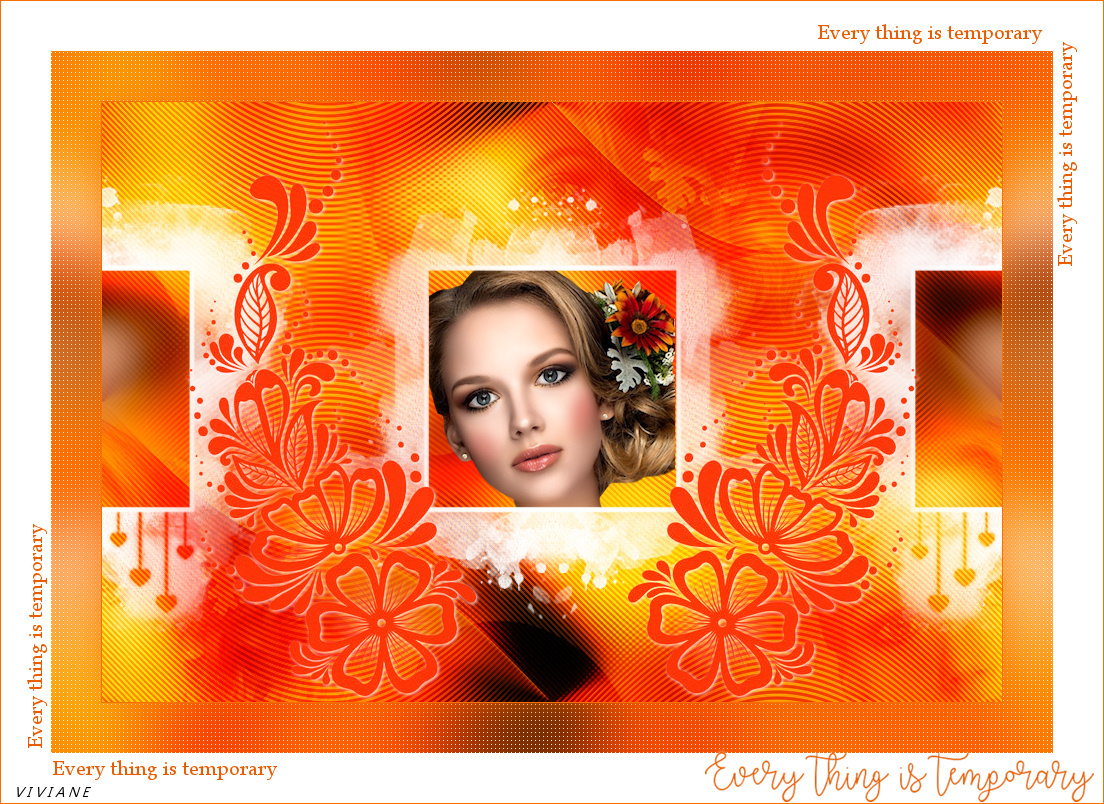
Viviane
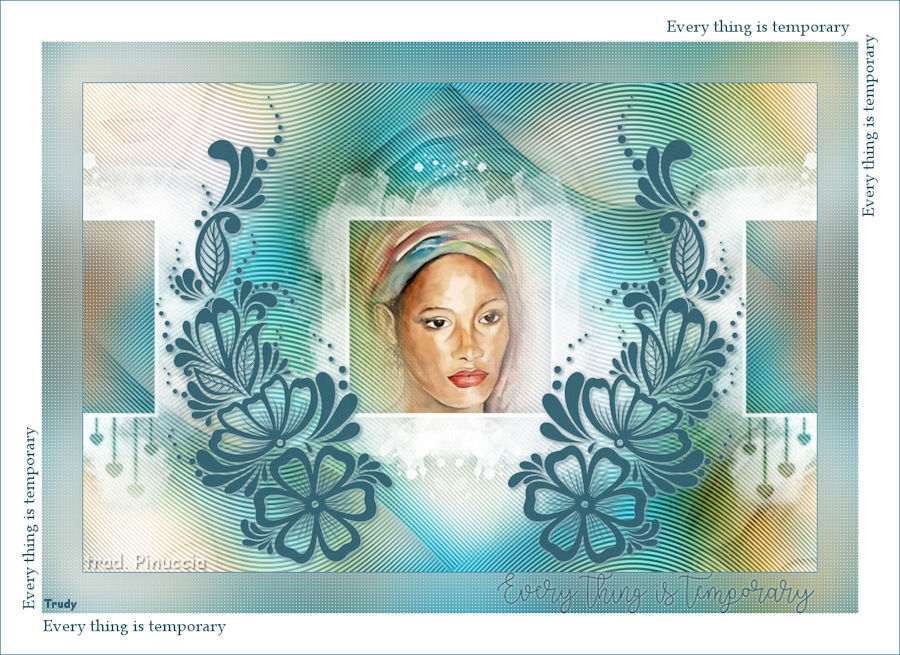
Trudy
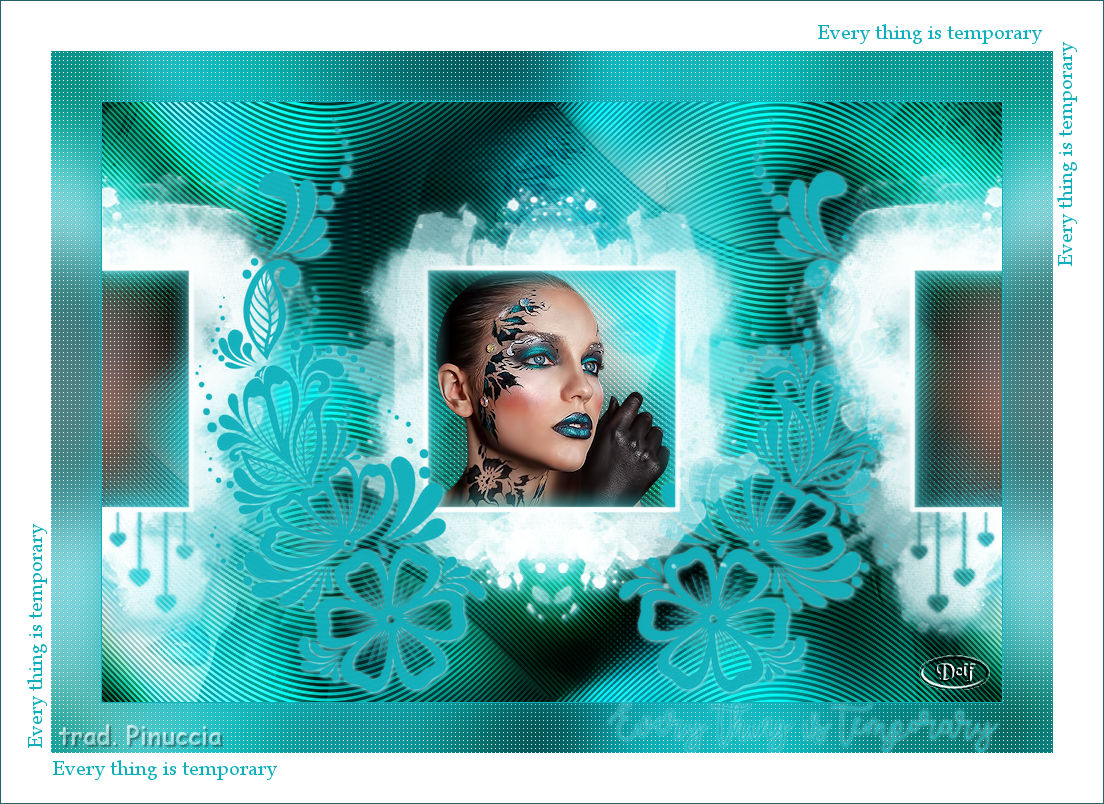
Delf
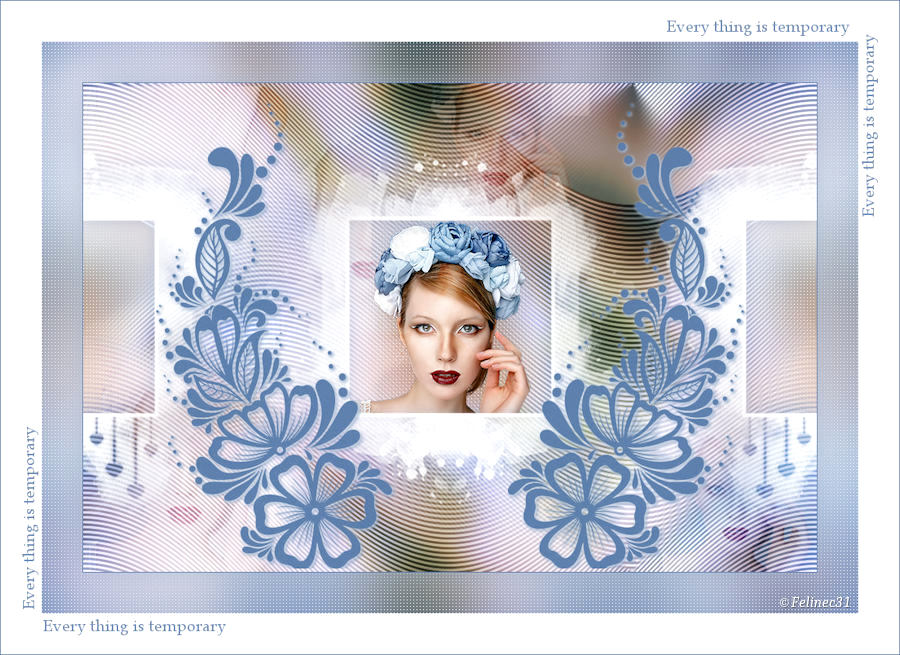
Felinec31
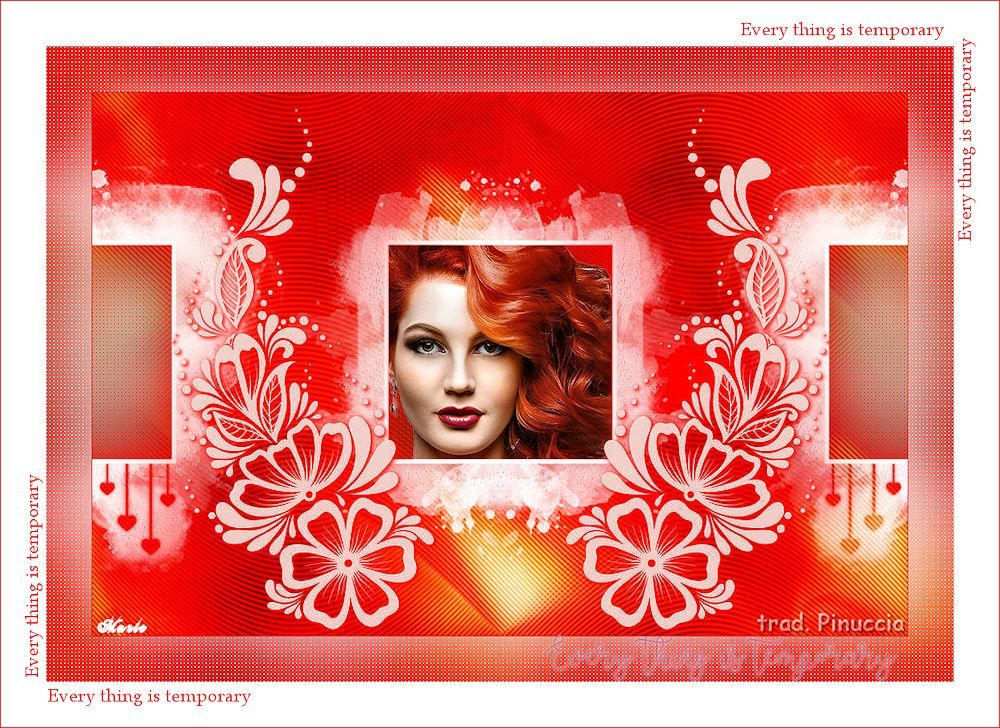
Marie
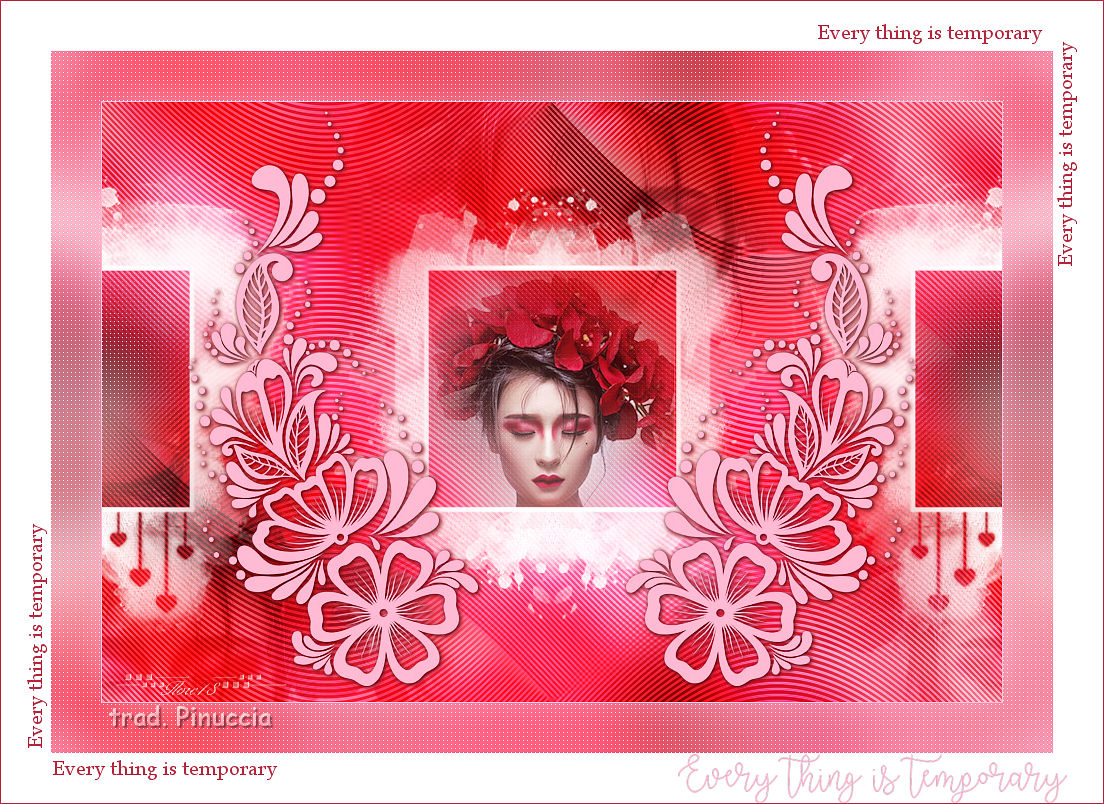
Flore 18

Si vous avez des problèmes, ou des doutes, ou vous trouvez un link modifié, ou seulement pour me dire que ce tutoriel vous a plu, vous pouvez m'écrire.
7 Août 2020
|



